PS4やPS5でゲームをしている最中、ラグが発生したり、なかなかオンラインゲームの試合が始まらない経験をした方は多いのではないでしょうか。
その原因の多くはWi-Fiの通信速度なので、もしストレスを感じるほどに通信速度が遅いのであれば対処(費用を伴わないものから回線の変更まで)をおこなう必要があります。
本記事では、P$4やPS5で通信速度が遅いと感じる際の原因と対処法から、通信速度の測定方法、おすすめのインターネット回線までを徹底的に解説します。
オンライン通信でゲームを遊ぶ際にラグなどでストレスを感じていた方は、ぜひ本記事を最後までご覧ください。
PS4やPS5に必要な通信速度とは?ゲームのジャンル別で目安をご紹介
PS4やPS5を快適にプレイするために必要な通信速度の目安は、ゲームのジャンルごとに変わります。
通信回線速度は、ダウンロード速度、アップロード速度、Ping値があります。一般的に重要なのはダウンロード速度で、ゲームのジャンルにもよりますが30Mbps程度あれば快適にプレイできます。
しかし、データ通信量の大きなゲームも含め、より快適さを求めてプレイするためには実測で100Mbps程度の通信速度があるとプレイがしやすいでしょう。
PS4でオンラインゲームをプレイする際には、上りの通信速度はそれほど心配する必要がなく、下りの通信速度が特に重要になります。オンラインゲームにおいては、大きなデータ量をアップロードするシーンはほとんどなく、大容量の通信が必要になるのは基本的に下りの通信となるためです。
ただし、ダウンロード速度が30Mbps以上でも動作が遅くなる場合は、Ping値が高く応答速度が遅くなっている可能性があります。Ping値はデータ送受信の際にかかる時間を数値化したもので、通信の応答速度を表しています。
Ping値が小さいほど、コントローラーのボタンを押してから、実際にゲームに反映されるまでのタイムラグが小さくなります。Ping値が高いと、プレイ画面で敵が瞬間移動したり、相手から見た自分の動きがカクカクするなど、プレイに支障をきたすことがあります。多くのゲームを快適にプレイするためのPing値の理想としては最低でも50ms以下です。
ここまで一般的に必要な通信速度について紹介しましたが、PS4やPS5に必要な通信速度は、プレイするゲームのジャンルによって大きく異なります。そこで、以下ではPS4やPS5を快適にプレイするために必要な通信速度の目安を、ゲームのジャンルごとに紹介します。
格闘ゲーム(ストリートファイター・KOF15・鉄拳など)
プレイヤー同士が1対1で対戦する格闘系ゲームは一瞬のやり取りで勝敗が決まるため、ダウンロード速度よりもPing値が重要です。
下り(ダウンロード)通信速度の目安
格闘系ゲームを快適にプレイするために必要なダウンロード速度は1Mbpsです。格闘ゲームをプレイする際には、普段の生活で必要になる程度のダウンロード速度で十分です。
上り(アップロード)通信速度の目安
格闘ゲームをプレイする際に必要なアップロード速度の目安も1Mbpsです。ダウンロード速度と同様に、アップロード速度もプレイ中にはそこまで重要ではありません。
ダウンロード、アップロード速度ともにプレイ中にはそれほど必要ではありませんが、ゲームのダウンロードやアップロードが必要な場合は100Mbps程度の通信速度があると快適でしょう。
Ping値の目安
格闘ゲームをプレイするために必要なPing値は、20ms以下です。一瞬の判断が勝敗を左右するため、必要なPing値が低くなります。
格闘ゲームでPing値が重要になる理由は、通信方式にもあります。格闘ゲームは、プレイヤーがサーバーにアクセスするのではなく、プレイヤー同士が直接通信するP2P通信です。P2P通信は、回線品質が低い方に合わせて、通信環境が設定されるため、Ping値が低いと対戦相手に迷惑をかけることになります。
格闘ゲームは30ms以下でもプレイできますが、相手と快適に対戦するためにはできるだけ20ms以下のPing値を実現しましょう。
FPS・TPSゲーム(Apex・バイオハザード・Call of Dutyなど)
FTSゲームは銃撃戦などをメインとした、シューティングゲームです。通信速度よりもPing値が重要です。
下り(ダウンロード)通信速度の目安
必要なダウンロード速度の目安は、70Mbpsです。ダウンロード速度が50Mbps程度あればプレイできますが、ラグやフリーズが発生することもあるため、快適にプレイするなら70Mbps以上の通信速度があると安心です。
プレイ中はほとんど通信しないため高速な通信速度は不要ですが、アップデートなどでデータのダウンロードが必要になった場合は、100Mbps程度の通信速度があると快適でしょう。
上り(アップロード)通信速度の目安
プレイ中には、アップロード速度はそれほど重要ではありません。アップロード速度の目安は、10Mbps程度です。ただし、アップロード速度が遅すぎると相手から見た時に自分の動きがカクつくことがあります。
プレイと同時にゲーム配信をする場合は、必要なアップロード速度は上がり、最低でも30Mbps以上が必要になります。また、データのアップデートやダウンロードも快適にしたいなら、100Mbps程度あると安心でしょう。
Ping値の目安
FPSやTPSに必要なPing値は、15ms以下であれば快適にプレイできるでしょう。FPSは、回線速度の遅さよりもPing値が高い場合に起こるラグのほうが致命的です。ラグが起こると、相手が瞬間移動したり、ロールバックしたりして快適にプレイできません。
30ms程度であればプレイできますが、まれにラグが起こる場合があります。Ping値が低いほどプレイを楽しめるでしょう。
MMOゲーム(Final Fantasy・ドラゴンクエストなど)
MMO系ゲームは、ドラゴンクエストなどのチームを組んだRPGや対戦型、育成型など様々な種類があります。MMO系ゲームは、素早い動きは必要ないため、それほど高速な通信速度は必要ありません。リアルタイムで対戦するゲームのため、Ping値が重要です。
下り(ダウンロード)通信速度の目安
ダウンロード通信速度の目安は、30Mbpsです。プレイ中にはそれほど速い通信速度は必要ではありませんが、大型アップデートなどの場合に素早く対応したいなら、100Mbps程度のダウンロード速度があると安心でしょう。
上り(アップロード)通信速度の目安
MMO系ゲームをプレイする場合、アップロード速度の目安は10Mbps程度です。アップロード速度はそれほど気にする必要はありません。
Ping値の目安
MMO系ゲームではPing値が重要で、30ms以下であれば問題なくプレイできるでしょう。Ping値が高ければ、ラグが起こりやすくなるため、プレイ精度を上げるためにはPing値を意識しましょう。
アクションゲーム(モンスターハンターワールド・Dead by Daylight・ELDEN RINGなど)
アクションゲームも、通信速度よりもPing値が重要です。ゲームのプレイ中はほとんど通信を行わないため、通信速度はそれほど重視されません。
下り(ダウンロード)通信速度の目安
アクションゲームをプレイする際のダウンロード速度の目安は、30Mbps程度です。ただし、アップデートもスムーズに行いたい場合は100Mbps程度の通信速度があれば快適でしょう。
上り(アップロード)通信速度の目安
アクションゲームもアップロード速度もそれほど重要ではなく、10Mbps程度あればプレイできます。
Ping値の目安
アクションゲームもPing値が重要で、30ms以下であれば快適にプレイできるでしょう。ラグが起こり、快適にプレイできない場合は、Ping値を確認してみましょう。
PS4やPS5を使っている時の通信速度の見方
PS4やPS5の通信速度が遅いと感じたら、まずは使っている時の通信速度を調べて、目安の速度と比較してみましょう。PS4やPS5の通信速度を確認する方法は、以下の2つです。
- PS4やPS5のインターネット診断で確認する
- ブラウザのスピードテストで確認する
それぞれ、詳しく紹介します。
PS4やPS5のインターネット診断で確認する
PS4やPS5のホーム画面から「設定」>「ネットワーク」>「インターネット接続を診断する」の順に選択すると、インターネット接続の診断を実行できます。
IPアドレス取得、インターネット接続、PlayStation Networkサインインなどが正しくできているかの診断や、NATタイプ(PS4からインターネットにどのように接続しているか)の診断とともに、ダウンロード、アップロードの通信速度の測定結果が表示されます。
そもそもインターネットに接続できているかの診断もできるため、つながらない場合にも試してみると良いでしょう。ただし、Ping値の測定はできないため、知りたい場合は別の方法で測定しましょう。
ブラウザのスピードテストで確認する
PS4やPS5でインターネットブラウザを開き、スピードテストサイトから通信速度を計測することもできます。
スピードテストサイトであれば、Ping値などのPlayStation本体のインターネット診断では確認できない項目もチェックできます。
スピードテストのサイトとしては、たとえば、USEN GATE 2の「インターネット回線スピードテスト」があります。PS4やPS5を使ってサイトへアクセスし、「測定開始」のボタンを押すと、通信速度の計測が実行されます。
ダウンロード、アップロードの通信速度、Ping値、Jitter値の測定が可能です。なお、Jitter値とはPing値の揺らぎを表し、Jitter値が小さいほど、Ping値が安定した回線ということになります。
Ping値の情報を知りたい場合や、PlayStation本体のインターネット診断以外でも通信速度を確認しておきたい場合などは、こうしたスピードテストのサイトを利用してみると良いでしょう。
PS4やPS5が遅くなる原因
実際の通信速度を確認し、通信速度が遅い場合には、まず通信速度が遅くなる原因を見つけましょう。PS4やPS5の通信速度が遅くなる時には、主に以下のような原因があります。
- 有線LANではなくWi-Fiに接続している
- LANケーブルが古い
- ルーターの性能が低い
- ホームルーターやポケット型Wi-Fiでインターネットに接続している
- 光回線の契約プランが比較的通信速度の遅いタイプになっている
以下でそれぞれ、詳しく紹介します。
有線LANではなくWi-Fiに接続している
Wi-Fiで接続すると、ケーブルを用意する必要もなく、動きを制限されることもないため便利ですが、Wi-Fi接続は有線接続に比べると、どうしても通信が不安定になってしまいます。
Wi-Fiの電波はルーターから離れすぎたり、途中に障害物があったりすると弱くなります。また、他の電化製品などと電波干渉を起こすと、通信が不安定になり通信速度に影響を与えます。通信速度が遅い場合は、接続方法を見直しましょう。
LANケーブルが古い
PS4やPS5を有線接続している場合には、LANケーブルの劣化や規格が古い時に通信速度が遅くなることがあります。LANケーブルの耐用年数は約30年程度とされていますが、直射日光や無理な折り曲げ、何度も踏むなどで数か月で劣化することもあります。
LANケーブルを確認して劣化が見られる場合は、新しいLANケーブルに買い替えることで通信速度が改善する可能性が高いです。
また、LANケーブルには通信規格があり、規格が古すぎると通信速度が遅くなります。LANケーブルの通信規格は以下の通りです。
| 通信規格 | 最大通信速度 |
|---|---|
| カテゴリ5 | 100Mbps |
| カテゴリ5e | 1Gbps |
| カテゴリ6 | |
| カテゴリ6A | 10Gbps |
| カテゴリ7 | |
| カテゴリ7A | |
| カテゴリ8 | 40Gbps |
LANケーブルの規格がカテゴリ5以前のものであれば、いくら通信速度が速くても最大100Mbpsまでしか出ません。カテゴリ5e以上のLANケーブルに交換することで、通信速度も速くなります。
ルーターの性能が低い
Wi-Fiルーターの性能が低ければ、いくら高速のインターネット回線を契約していても通信速度は速くなりません。
Wi-Fiルーターの性能は日々進化しており、最新の通信規格に対応した新しいWi-Fiルーターに買い替えることによって、通信速度も改善する可能性があります。例えば、10年前に主流であったWi-Fi4の最大通信速度は660Mbpsです。そのため、いくら1Gbpsの光回線を契約していても最大660Mbpsまでの速度しか出ません。
2024年4月現在最新の規格はWi-Fi6です。さらに、2024年中にはWi-Fi7に対応したルーターも販売開始される予定です。Wi-Fiの通信速度が遅いと感じたら、Wi-Fiルーターの通信規格をチェックしてみましょう。
ホームルーターやポケット型Wi-Fiでインターネットに接続している
PS4やPS5でオンラインゲームを快適にプレイするためには、安定した高速通信が必要です。ホームルーターやポケット型Wi-Fiは、光回線と比較すると通信速度が遅く、通信が不安定になることがあります。例えば、通信が混雑する時間帯や大量にデータ通信を行った場合などには通信制限がかかる場合もあります。
ホームルーターやポケット型Wi-Fiは、工事不要でインターネットをすぐに利用できるため便利な面もありますが、通信速度が安定しないなどのデメリットもあります。
ここで、光回線とポケット型Wi-Fi、ホームルーターの通信速度を比較してみましょう。
| ポケット型Wi-Fi (Speed Wi-Fi 5G X12) | ホームルーター (Speed Wi-Fi HOME 5G L13) | auひかり | |
|---|---|---|---|
| 平均ダウンロード速度 | 88.68Mbps | 177.73Mbps | 514.26Mbps |
| 平均アップロード速度 | 14.32Mbps | 25.1Mbps | 522.02Mbps |
| 平均Ping値 | 44.0ms | 44.79ms | 14.86ms |
※それぞれの平均通信速度は、みんなのネット回線速度を参照しています。(2024年4月23日調査)
ご覧の通り、光回線>ホームルーター>ポケット型Wi-Fiの順に通信速度が速くなっています。またオンラインゲームに最も重要なPing値を確認すると、ポケット型Wi-Fiやホームルーターでは数値が高く、オンラインゲームのジャンルによっては向いていない可能性もあります。
格闘ゲームやFPS、TPSをプレイしたい場合は特に、ホームルーターやポケット型Wi-Fiよりも光回線がおすすめです。
以下の記事では、おすすめの光回線をまとめています。光回線が気になる方はこちらも参考にしてください。

光回線の契約プランが比較的通信速度の遅いタイプになっている
契約している光回線が接続方式の古い回線の場合に通信が遅くなることがあります。
従来の接続方式であるIPv4/PPPoE接続よりも、新しい接続方式のIPv6/IPoE接続なら割り当てられるアドレスが各段に増えるため、結果的に通信速度が高速になります。特に品質の高い通信回線が必要なオンラインゲームをプレイする場合は、最新の接続方式を利用した光回線への乗り換えがおすすめです。
利用している回線がIPv6の接続方式で接続しているのかを確認するには、ブラウザのスピードテストで確認する方法と、端末の設定から確認する方法があります。パソコンの場合は、設定の「ネットワークの詳細設定」から「ハードウェアと接続プロパティ」でIPv6アドレスの項目が表示されていればIPv6に接続されています。
IPv6接続方式を利用するためには、対応するプロバイダへの契約が必要です。契約している光回線がIPv6に対応していない場合は、乗り換えを検討しましょう。
PS4やPS5の通信速度が遅いときの対処法
PS4やPS5の通信速度が遅いと、ラグが起きたり、ダウンロードに時間がかかったりして、快適にプレイできません。以下の対処法で、解消しましょう。
- Wi-Fiの周波数帯を変更する
- 有線接続する
- ルーターを再起動する
- ルーターに接続している台数を減らす
- PS4/PS5を再起動する
- PS4/PS5をアップデートする
- PS4やPS5をプレイする時間帯を変更する
- LANケーブルを買い替える
- ルーターを買い替える
- PS4からPS5に買い替える
- IPv6(IPoE)で接続する
- インターネット回線を乗り換える
PS4やPS5、ルーターを再起動するなど、簡単な方法で通信速度が改善することもあります。紹介する方法をそれぞれ試してみてください。以降で詳しく解説します。
Wi-Fiの周波数帯を変更する
Wi-Fiには5GHz帯・2.4GHz帯の周波数帯があり、それぞれ以下のような特性があります。
| 5GHz | 2.4GHz | |
|---|---|---|
| メリット | ・電波干渉が起こりにくい ・2.4GHzよりも通信速度が速い ・複数のデバイスを接続しても通信速度が遅くなりにくい | ・電波が遠くまで届きやすい ・遮蔽物に強い ・対応するデバイスが多い |
| デメリット | ・遮蔽物に弱く電波が届く距離が短い ・デバイスによっては使えないことがある | ・他の電子機器との電波干渉が起こりやすい ・5GHzより通信速度が劣る |
つまり、2.4GHzは電波が遠くまで届くものの電波干渉が起こりやすく、5GHzは遠くまで電波が届かないが電波干渉が起こりにくく通信速度も速いのです。そのため、Wi-Fiの周波数帯を変更すると電波干渉から解放され通信が安定することがあります。
一般的には、屋内でWi-Fiを利用する場合は通信速度が速く安定した、5GHz周波数帯がおすすめです。
PS4やPS5は、2016年以前に発売されたPS4を除く、全ての機種で5GHzに対応しています。「設定」>「ネットワーク」>「インターネット接続を設定」>「Wi-Fiを使う」>「かんたん」の順に進めましょう。
しかし、5GHzは遠くまで電波が届かず遮蔽物にも弱いため、できるだけWi-Fiルーターの近くでプレイするのがおすすめです。遮蔽物が多い場合や、Wi-Fiルーターから遠い場合は、2.4GHzを利用すると良いでしょう。Wi-Fiを利用している状況によって、周波数帯を変更してみてください。
Wi-Fiの2.4GHzと5GHzの違いは、以下の記事でも詳しく解説していますので、参考にしてください。

有線接続する
Wi-Fiなどの無線接続は便利ですが、障害物や電波干渉の影響を受けやすく、通信が不安定になることがあります。安定した高速通信で快適にゲームをプレイしたい場合は、LANケーブルを使用して有線接続に切り替えましょう。
PS4やPS5の背面にある、LAN端子にLANケーブルを接続し、ケーブルのもう一方をWi-Fiルーターに接続すると有線接続できます。なお、有線接続する場合は、LANケーブルの規格にも注意しましょう。
ルーターを再起動する
急に通信速度が遅くなった場合は、ルーターを再起動することで改善することがあります。Wi-Fiルーターは、以下の手順で再起動します。
- Wi-Fiルーターの電源アダプターを抜く
- 数分待つ(5分以上)
- 電源アダプターを差しなおす
Wi-Fiルーターは、長時間使用することで本体が熱くなることがあります。ルーターなどの機械は熱に弱く、高温になることでパフォーマンスが低下することがあります。そのため、ルーターを再起動して放熱することで通信速度が改善することがあります。
ルーターに接続している台数を減らす
Wi-Fiルーターごとに接続できる台数が決まっており、上限を超えると通信速度が低下したり、通信が不安定になったりします。
Wi-Fiルーターの接続台数は、Wi-Fiの設定画面から確認できます。接続中のデバイスが表示されるため、不要なデバイスの接続を解除しましょう。PS4やPS5でオンラインゲームに集中したい場合は、できるだけ接続するデバイスの数を減らすと通信速度も速くなります。
PS4やPS5を再起動する
PS4やPS5を長時間使用し続けていると、パフォーマンスが低下して通信速度が遅くなることがあります。通信速度の低下は一時的な場合も多く、再起動することで改善することも多いです。
PS4の再起動は、ホーム画面の「電源」ボタンから「電源オプション」を選択し、「PS4を再起動する」を選択します。PS5ではPSボタンを押し、「電源」>「PS5を再起動する」の順に選択して再起動します。
PS4やPS5をアップデートする
PS4やPS5のシステムをアップデートすることで通信速度が改善することがあります。PlayStationは快適にプレイするために、常にシステムソフトウェアを最新の状態にしておくことが推奨されています。
本体のスタンバイモード(PS4)、レストモード(PS5)中にシステムソフトウェアを自動アップデートに設定しておくことで、自動で最新バージョンにアップデートされるようになります。
システムソフトウェアが最新ではない場合は、PS4は「設定」からシステムソフトウェアアップデートを選択し、最新バージョンがあれば自動でアップデートされます。PS5は、以下の手順でアップデートしましょう。
- 「設定」>「システム」の順に移動する
- 「システムソフトウェア」>「システムソフトウェアアップデートと設定」を選択する(新バージョンがある場合は「アップデートが利用できます」と表示される)
- 「システムソフトウェアをアップデート」を選択してアップデートする
PS4やPS5をプレイする時間帯を変更する
PS4やPS5の通信速度が遅い時には、通信が混雑していることが原因の可能性もあります。例えば、プレイしているゲームの発売日や大型アップデートがある日など、多くのプレイヤーが同時に通信する時には注意が必要です。
また一般的に20時以降の夜間は通信が混雑しやすくなります。ゲームをプレイする際は混雑する時間帯を避けると、快適にゲームがプレイできる場合があります。
LANケーブルを買い替える
LANケーブルが古い場合や、劣化している場合は、LANケーブルを買い替えることで通信が改善する可能性があります。
LANケーブルを確認して、断線などの劣化が見られる場合は、買い替えましょう。またLANケーブルのカテゴリが古いことが原因で通信速度が遅くなっている可能性もあります。カテゴリ5以前のLANケーブルを使用している場合は、カテゴリ6以上のLANケーブルに買い替えましょう。
ルーターを買い替える
Wi-Fiルーターの寿命は、4~5年とされています。長時間使用し続けていると、ルーターも劣化して通信速度に影響する可能性があります。通信速度が遅いだけでなく、通信が途切れる、電源が入らないなどの不具合がある場合は、買い替えを検討しましょう。
また、Wi-Fi4やWi-Fi5に対応したWi-Fiルーターを使用している場合は、Wi-Fi6に対応しているルーターに買い替えることで通信速度が改善する可能性も高いです。高速のインターネット回線に乗り換えた場合は、合わせてWi-Fiルーターの性能もチェックするのがおすすめです。
PS4からPS5に買い替える
PS5はSSDを搭載しており、PS4と比較すると処理速度が大幅に向上しています。SSDは従来搭載されていたHDDと比較すると、読み書きの速度が非常に高速で、ロード時間を大幅に短縮しています。
また搭載しているCPUの性能が向上し、メモリ容量もPS4の8GBからPS5は16GBと2倍に増えており、読み込み速度が向上。さらに、PS5からWi-Fi6にも対応しているため、通信速度も向上しています。
そのためPS4で通信速度が遅いと感じている場合は、PS5に買い替えることで処理速度などが向上し、快適にゲームをプレイできるようになるでしょう。
IPv6(IPoE)で接続する
光回線を契約しているなら、接続方式が古い場合に通信が遅くなることがあります。新しい接続方式のIPv6/IPoE接続は、従来のIPv4/PPPoE接続と比較して、割り当てられるアドレスが各段に増えるため、結果的に通信速度が速くなります。
注意点は、IPv6に切り替えるとIPv6対応のWebサイトしか閲覧できなくなるため、閲覧できないサイトが出てくる点です。その場合はIPv4 over IPv6に対応したプロバイダを契約することで、IPv6のメリットを得つつ、広く普及している接続方式のIPv4接続にも対応できます。
IPv6やIPv4 over IPv6の接続方式に変更するには、対応するサービスへの契約が必要です。最近では標準でIPv6に対応しているサービスもありますが、自宅が古い契約のままの場合にはIPv4の契約のままで変更されていないこともあります。
まずは、契約内容を確認しましょう。契約しているサービスがIPv6やIPv4 over IPv6に対応していない場合は、乗り換えの検討がおすすめです。
インターネット回線を乗り換える
様々な対処法を試しても、通信速度が改善しない場合は、インターネット回線の乗り換えがおすすめです。契約している通信回線のスペックや契約内容を見直し、用途にあっているかを確認しましょう。
PS4やPS5をプレイする時間帯がいつも混雑している場合や、頻繁に通信制限がかかる場合も、インターネット回線を乗り換えることで改善する可能性があります。
なお、インターネット回線の乗り換えの際には解約金がかかる場合もあります。その時におすすめなのが、キャンペーンによって乗り換えにかかる費用が還元されるサービスです。できるだけ費用を抑えて乗り換えたい場合は、キャッシュバックやキャンペーンもチェックしましょう。
PS4やPS5を快適にプレイできるおすすめのインターネット回線をご紹介!
ここからは、PS4やPS5を快適にプレイできるおすすめのインターネット回線を紹介します。
格闘系やFPS・TPS系ゲームなら光回線がおすすめ、MMOやアクション系ならホームルーターでも快適にプレイできます。以下で、それぞれのおすすめサービスを紹介します。
格闘系やFPS・TPS系ゲームなら光回線一択!
できるだけ低Ping値が必要で、ダウンロードの際には高速通信が必要な格闘系やFPS・TPS系ゲームなら、光回線がおすすめです。おすすめサービスは、以下4つです。
- 混雑が少なく高速「auひかり」
- ドコモユーザーなら「ドコモ光」
- ソフトバンクユーザーなら「ソフトバンク光」
- 高速通信で人気「NURO光」
- ゲームに特化した「GAMEWITH光」
格闘ゲームやFPS・TPS系のゲームは、少しのラグが命取りとなります。上を目指すためには、低Ping値が実現できる光回線を選びましょう。それぞれ詳しく紹介します。
混雑が少なく高速「auひかり」
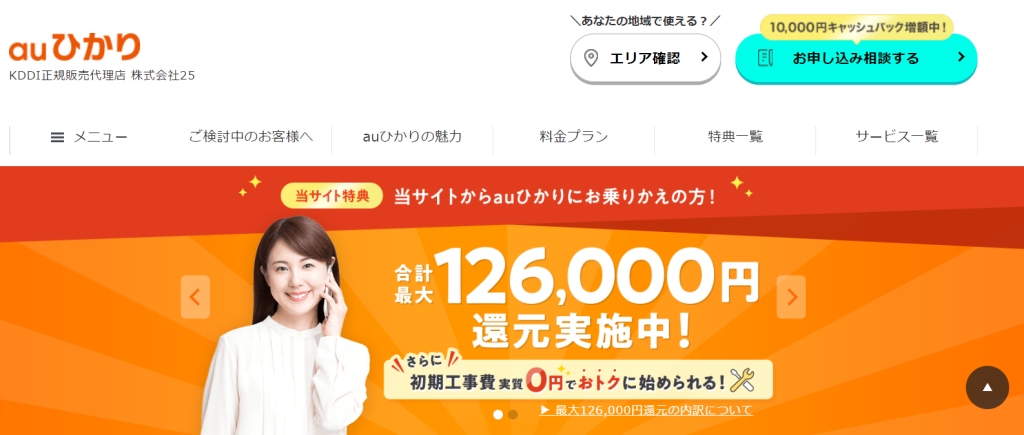
〇auひかり(株式会社25)概要
| 月額料金 | 【auひかり ホーム1ギガ】 一戸建て:5,610円~(ずっとギガ得プラン) 【auひかり マンション】 マンション:4,180円~(お得プランA) |
|---|---|
| 契約期間 | ホームタイプ:ずっとギガ得プラン/3年 マンションタイプ:お得プランA/2年 |
| 初期費用 | 事務手数料:3,300円 |
| 工事費(最大) | 41,250円(ホームタイプ) 33,000円(マンションタイプ) ※工事費は実質無料 |
| 回線 | KDDI |
| 最大下り通信速度 | 1、5、10ギガ |
| 平均ダウンロード速度※ | 514.26Mbps |
| 平均Ping値※ | 14.86ms |
| スマホとのセット割 | au、UQ mobile |
| 主なキャンペーン | 工事費実質無料 【auひかり ホームの場合】 最大126,000円還元 【auひかり マンションの場合】 最大100,000円還元 |
※表内の価格は税込です。
※それぞれの平均通信速度は、みんなのネット回線速度を参照しています。(2024年4月23日調査)
- 独自回線で高速通信ができる
- IPv6を標準で対応している
- 新規工事費実質無料
- 他社からの乗り換えサポートなど特典が豊富
- au、UQ mobileのスマホが割引される
auひかりは、NTT回線ではなく独自の回線を使用しており、混雑しにくいため快適に使えることがメリットの光回線です。他のキャリア系のドコモ光、ソフトバンク光と比較すると高速通信が可能です。平均Ping値も14ms程度と、格闘ゲームなどを快適にプレイするために十分な高さがあります。
IPv6にも順次対応しており、IPv4とIPv6の通信がそれぞれ可能なIPv4/IPv6デュアルスタックを採用しています。追加申し込み不要で、追加料金がかかることなく高速通信が可能です。
auひかりは、au・UQ mobileスマホユーザーで、費用を抑えて通信速度の速い回線に乗り換えたい方にもおすすめです。株式会社25からの申し込みで新規工事費は実質無料、乗り換えサポートで他社から乗換えの場合には解約にかかる費用がサポートされるサービスもあります。
これまでホームルーターやポケット型Wi-Fiを使っていた方や、NTT回線を使った光回線を使っていた方で、通信速度が遅いと感じる方は、独自回線を使ったauひかりを試してみてください。以下リンクからの申し込みで、乗り換えサポートを含めて最大126,000円還元中です。ぜひ、詳細をチェックしてみてください。
\ 以下の公式サイトからauひかりに乗り換えると /
合計最大126,000円還元を実施中!
ドコモユーザーなら「ドコモ光」

〇ドコモ光概要
| 住居タイプ | 戸建て | 集合住宅 | |||||||
|---|---|---|---|---|---|---|---|---|---|
| 回線タイプ | ドコモ光 10ギガ | ドコモ光 1ギガ | ドコモ光 10ギガ | ドコモ光 1ギガ | |||||
| 月額 料金 | タイプA | 6,380円 | 8,030円 | 5,720円 | 7,370円 | 6,380円 | 8,030円 | 4,400円 | 5,500円 |
| タイプB | 6,600円 | 8,250円 | 5,940円 | 7,590円 | 6,600円 | 8,250円 | 4,620円 | 5,720円 | |
| 契約期間 | 2年 | なし | 2年 | なし | 2年 | なし | 2年 | なし | |
| 事務手数料 | 3,300円 | ||||||||
| 工事費 | 【新規申し込み】 新規申込特典でネット回線工事料無料(通常22,000円) ※フレッツ光または提携CATVのインターネット接続サービスからのきりかえ・設置場所の移転のお申込みの場合は対象外 | ||||||||
| 回線 | NTT回線 | ||||||||
| 最大通信速度 | 10Gbps(下り) | 1Gbps(下り) | 10Gbps(下り) | 1Gbps(下り) | |||||
| スマホセット割 | 有(ドコモ) | ||||||||

【NNコミュニケーションズ限定特典】
■10ギガ新規申込で35,000円キャッシュバック
■1ギガ新規申込で25,000円キャッシュバック
■ドコモ光10ギガ転用・事業者変更申込で20,000円キャッシュバック
開催期間:いずれも終了日未定
【ドコモ光公式特典】
■ドコモ光 乗り換え特典
内容:他社解約金のうち最大25,000ポイントプレゼント
開催期間:終了日未定
■ドコモ光 10ギガ基本料金最大6か月間ワンコインキャンペーン
内容:月額料金最大6か月間500円/月、3,300dポイント進呈
開催期間:終了日未定
※表内の価格は税込です。
- IPv6 IPoE + IPv4 over IPv6に対応したプロバイダがある
- 新規申し込みやフレッツ光・コラボ光回線からの乗り換えは工事費無料
- Wi-Fiルーターを無料でレンタルできる
- dポイントが貯まる
- ドコモ(eximo・irumo)ユーザーはスマホとのセット割ができる
ドコモ光は、NTT回線を利用したキャリア系の光回線です。ドコモ(eximo・irumo含む)ユーザーなら、スマホとのセット割りがあるため、費用を抑えて光回線を利用できます。
平均Ping値は18ms程度と、格闘ゲームなどをプレイするには十分な高さ。MMOやアクション系ゲームなら、さらに快適にプレイできるでしょう。
IPv4 over IPv6に対応したプロバイダを選択できるため、通信品質も問題ありません。また、指定のプロバイダを契約するとIPv6対応のWi-Fiルーターが無料でレンタルできる点も魅力の一つ。光回線の乗り換えと同時にWi-Fiルーターも変更できるため、通信速度の改善が見込める可能性が高くなります。
ドコモ光は「NNコミュニケーションズ」で申し込みすると最大35,000円のキャッシュバックを受け取れます。もちろん公式特典のdポイントプレゼントなども受けることができるので、契約のお申し込みは公式特典と代理店限定の特典をセットで受けられる代理店窓口で検討するのがおすすめです。
ドコモユーザーで通信費を抑えて、高速な光回線を申し込みたいなら、以下リンクからドコモ光(NNコミュニケーションズ)をチェックしてみてください。
\ 10ギガ新規特典!最短1ヶ月進呈 /
35,000円キャッシュバック実施中!
ソフトバンクユーザーなら「ソフトバンク光」
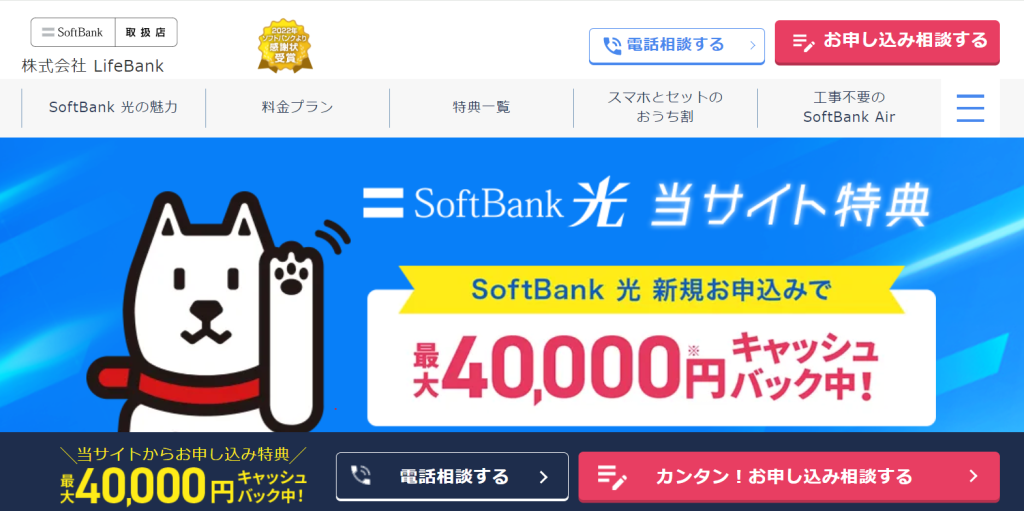
〇SoftBank光(株式会社LifeBank )概要
| 月額料金(2年自動更新タイプ) | 一戸建て:5,720円 集合住宅:4,180円 |
|---|---|
| 契約期間 | 2年 |
| 初期費用 | 事務手数料:3,300円 |
| 工事費(最大) | 工事費(最大):26,400円 ※工事費は実質無料 |
| 回線 | NTT回線 |
| 平均ダウンロード速度※ | 313.12Mbps |
| 平均Ping値※ | 16.49ms |
| 最大下り通信速度 | 1ギガ、10ギガ |
| スマホとのセット割 | ソフトバンク・Y!mobile |
| 主なキャンペーン | ・SoftBank あんしん乗り換えキャンペーン ・最大40,000円キャッシュバック ・LifeBank限定月額料金割引キャンペーン |
※表内の価格は税込です。
※それぞれの平均通信速度は、みんなのネット回線速度を参照しています。(2024年4月23日調査)
- IPv6に対応している
- 工事費実質無料
- ソフトバンクやY!mobileユーザーはスマホのセット割がある
- キャッシュバックが受け取れる
- 開通工事が終わるまで無料でルーターを借りられる
- SoftBank安心乗り換えキャンペーンで乗り換えも安心
ソフトバンク光は、NTT回線を利用したキャリア系の光回線です。IPv6通信を利用するには、別途費用がかかる光BBユニットのレンタルオプションの申し込みが必要です。また、Wi-Fi接続するためには、Wi-Fiマルチパックの申し込みも必要です。
「ホワイト光電話/光電話(N)+BBフォン」/BBフォン」のうちの1つと「光BBユニットレンタル」をセットで申し込めば月額550円(税込)になるため、セットでの申し込みがおすすめです。ただし、ソフトバンクやY!mobileユーザーなら、スマホのセット割を適用するために必ず申し込むオプションのため、あまり気にならないかもしれません。平均Ping値は16ms程度と低いため、様々なオンラインゲームを快適にプレイできるでしょう。
ソフトバンク光は、最大10万円の解約金が還元されるSoftBankあんしん乗り換えキャンペーンを実施中。さらに、株式会社LifeBankからの申し込みで最大40,000円のキャッシュバックが受けられます。実質工事費も無料のため、費用を抑えて使い始められる点もメリットです。ソフトバンクやY!mobileユーザーなら、スマホのセット割があるソフトバンク光がおすすめです。
\ SoftBank 光 新規お申込みで /
最大40,000円キャッシュバック中!
高速通信で人気「NURO光」
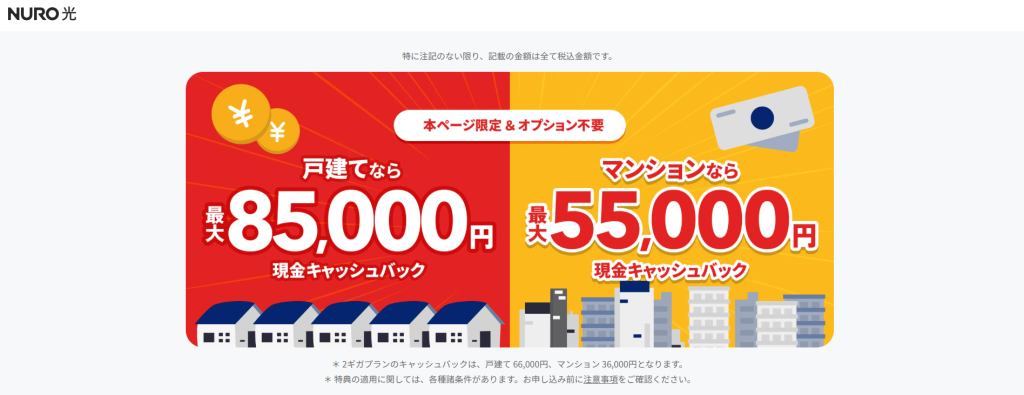
〇NURO光概要
| 月額料金(2ギガプラン(3年契約) | 【2ギガ(3年契約)】5,200円~ 【10ギガ(3年契約)】5,700円~ |
|---|---|
| 契約期間 | 3年 |
| 初期費用 | 事務手数料:3,300円 |
| 工事費(最大) | 工事費(最大):44,000円 ※工事費は実質無料 |
| 回線 | NTT回線 |
| 平均ダウンロード速度※ | 648.89Mbps |
| 平均Ping値※ | 11.13ms |
| 最大下り通信速度 | 2ギガ、10ギガ |
| スマホとのセット割 | ソフトバンク・NUROモバイル |
| 主なキャンペーン | ・最大45,000円キャッシュバック ・44,000円分実質工事費無料 ・他社違約金最大60,000円現金還元 ・オプション申し込みで最大20,000円 ・U29応援割・PlayStation®5特典 |
※表内の価格は税込です。
※それぞれの平均通信速度は、みんなのネット回線速度を参照しています。(2024年4月23日調査)
- 最大2Gbpsの通信速度で高速通信ができる
- PS5を実質無料でリースできる
- IPv6とIPv4のデュアル方式
- 最大2か月間解約が無料
- 無料でWi-Fiがレンタルできる
- ソフトバンクやNUROモバイルとのスマホのセット割がある
- 特典が豊富
NURO光は、NTT回線を利用した光回線で、最大2GbpsとNTT回線の2倍の高速通信が評判です。IPv6とIPv4のデュアル方式を標準で採用しており、追加申し込みや費用なしで最新通信規格を利用できます。
また、利用開始から最大2か月間、解約が完全無料のため、光回線の乗り換えに不安がある場合にも、安心して契約できます。NURO光は、45,000円のキャッシュバックキャンペーンを実施中。乗りかえサポートも充実しており、他社違約金が最大60,000円還元されます。
さらに、特典を利用すれば開通工事費の44,000円も実質無料になるため、お得に光回線を導入できます。開通工事が終わるまで無料でレンタルWi-Fiを利用できるため、すぐにWi-Fiを利用できる点も便利です。
NURO光は、ソニーが提供するサービスのため、PlayStation®5特典によって、3年間PS5をリース契約できるプランも選べます。
PlayStation®5特典の割引によってPS5が実質無料のため、現在PS4を使用していてPS5に買い替えたい方にもおすすめです。ただし、PlayStation®5特典を利用すると、最大45,000円のキャッシュバックが受けられなくなるため、慎重に選びましょう。
NURO光とNUROモバイルをセットで申し込みすれば、1年間NUROモバイルの月額基本料金が0円になります。通信費を削減したい場合は、同時申し込みするのもおすすめです。NURO光は、PS5を実質無料で使いたい方や、お試しで光回線を使ってみたい方におすすめです。
\ 公式サイト限定 /
最大85,000円現金キャッシュバック実施中!
ゲームに特化した「GameWith光」

〇GameWith光概要
| 月額料金 | 【1ギガプラン】 GameWith光ファミリータイプ:6,160円~ GameWith光マンションタイプ:4,840円~ 【10ギガプラン】 7,370円~ 【Proプラン】 19,800円~ |
|---|---|
| 契約期間 | 2年 |
| 初期費用 | 契約手数料:2,200円 契約手数料(Proプラン):3,300円 |
| 工事費(最大) | 22,000円 Proプラン:67,320円 |
| 回線 | NTT回線 |
| 平均ダウンロード速度※ | 568.08Mbps |
| 平均Ping値※ | 15.06ms |
| 最大下り通信速度 | 1ギガ、10ギガ |
| スマホとのセット割 | なし |
| 主なキャンペーン | ・GameWith光ゲーマー応援キャンペーン 月額料金1か月間無料 ・GameWith光10G導入サポートキャンペーン 月額料金1か月無料+工事費無料 |
※表内の価格は税込です。
※それぞれの平均通信速度は、みんなのネット回線速度を参照しています。(2024年4月23日調査)
- ゲーマーに特化した光回線
- 通信速度が速く、ラグ(遅延)が少ない
- 最新の通信方式「IPv4 over IPv6」に対応
- 月額料金1か月無料
- 工事費無料
GameWith光は、ゲーム攻略サイト「GameWith」が提供するオンラインゲームに特化した光回線です。GameWith光の専用の帯域を使用しているため、混雑が少なく、主要ゲームのサーバーに直接接続できるため、Ping値が低くラグ(遅延)が少ないことが特徴。
平均Ping値は約15msと高く、あらゆるオンラインゲームを快適にプレイできるでしょう。実際に多くのゲーマーや配信者が、GameWith光を利用しているため、安心して使用できます。
GameWith光は、最新の通信方式「IPv4 over IPv6」に対応しており、別途申し込みや追加費用は不要。最新の通信方式を標準で利用できる点もメリットです。1ギガプラン、10ギガプランでは、月額料金1か月分無料で利用できます。
さらに、10ギガプランは工事費も無料のため、初期費用を抑えて利用できます。月額料金が高くなりますが、より安定した高速通信ができるProプランも申し込みでき、本気でゲームをプレイしたい方にも評判です。
ラグが少ない光回線のため、とにかくオンラインゲームを快適にプレイしたい方にはおすすめ。eスポーツにも使用されている低遅延の光回線であるGameWith光は、本気でゲームに勝ちたい方には特におすすめの光回線です。
\ プロゲーマーも使う /
e-sports仕様のゲーミング回線!
MMOやアクション系ならホームルーターでも十分楽しめる
MMOやアクション系ゲームを主にプレイする場合は、それほど高速通信を必要としないため、ホームルーターでも十分に楽しめます。おすすめのホームルーターは、以下3つです。
- 月額料金が安い「モバレコAir」
- 最新端末で高速の「Broad WiMAX」
- 光回線に匹敵する高速通信「home5G」
もしも、初めてホームルーターを使うので不安という場合には、WiMAXのホームルーターやポケット型Wi-Fiを試せる「トライネット」もおすすめです。以下で詳しく紹介します。
月額料金が安い「モバレコAir」

〇モバレコAir概要
| プラン名 | 端末購入 |
|---|---|
| 端末タイプ | ホームルーター |
| 回線サービス | SoftBank |
| 月額料金 | 1カ月目:770円、2~36カ月目:4,730円/月、37カ月目~:5,368円/月(「モバレコAir グッドプライス キャンペーン(36回)」適用時) |
| 実質月額料金 | 3,862円/月(48か月利用の場合) |
| 端末代金 | 71,280円(「月月割」で実質0円) |
| 契約期間 | なし |
| 月間データ容量 | 無制限※1 |
| 最大通信速度 | 2.7Gbps(下り)※2 |
| スマホセット割 | 有(ソフトバンク、Y!mobile) |
※1 ご利用の集中する時間帯(夜間など)は、サービス安定提供にともなう速度制限のため、通信速度が低下する場合があります。
※2 ベストエフォート形式のため、お客様の通信環境により実際の通信速度は変化します。ご利用の集中する時間帯(夜間など)は、サービス安定提供にともなう速度制限のため、通信速度が低下する場合があります。

■月月割(48回)
内容:端末代実質無料 1,485円/月割引(48回)
開催期間:終了日未定
■モバレコAir グッドプライス キャンペーン(36回)
内容:月額料金割引(638円~4,598円/36回)
開催期間:終了日未定
■モバレコAir限定月額キャッシュバック
内容:キャッシュバック46,800円
開催期間:終了日未定
■Wi-Fiストア限定キャッシュバック
内容:キャッシュバック+2,400円
開催期間:終了日未定
■SoftBank あんしん乗り換えキャンペーン
内容:乗り換え時の違約金など最大10万円還元
開催期間:終了日未定
- 最大49,200円の高額キャッシュバック
- 月額料金が安い
- データ通信量の上限なしで使える
- 端末代は実質無料
モバレコAirは、お得な月額料金が魅力のホームルーターです。平均実測値は、格闘ゲームなどをプレイするには物足りませんが、MMO系ゲームをプレイするには問題ない数値です。データ通信容量は無制限(※3)のため、通信制限がかかって通信速度が遅くなっている方にも最適です。
最大2年間の月額料金割引(モバレコAir グッドプライス キャンペーン)が自動的に適用になるため、SoftBankAirと同等の通信品質にもかかわらずSoftBankAirよりさらに安い料金で利用できます。端末代金は月月割で毎月割引されるため実質無料で、初期費用を抑えて、お得にホームルーターを使いたい方におすすめです。
モバレコAir独自のキャッシュバックで、最大46,800円も受け取れるキャンペーンも開催中。加えてWiFiストアからの申し込みで最大2,400円キャッシュバック増額中で、最大49,200円のキャッシュバックが受け取れます。
MMO系ゲームを中心にプレイする方で、工事不要のホームルーターを使ってみたいなら、月額料金がお得なモバレコAirがおすすめです。下記リンクから、詳細をチェックしてみてください。
\ WiFiストア限定 /
最大49,200円キャッシュバック実施中! 最短即日発送!
モバレコAirについては、以下の記事でも詳しく紹介しています。

最新端末で高速の「Broad WiMAX」

〇Broad WiMAX概要
| プラン名 | スタンダードプラン | スタンダードプラン (学割・引っ越しキャンペーン) | 期間なしプラン |
|---|---|---|---|
| 端末タイプ | ホームルーター、ポケット型WiFi | ||
| 回線サービス | au、WiMAX | ||
| 月額料金 | 初月:990円、1~36か月目:3,773円/月、37ヶ月目~:4,950円/月、(「スタンダード初月割」「スタンダード割」適用の場合) | 初月:0円、1~6か月目:3,223円/月、7ヶ月目以降:3,773円/月 37ヶ月目~:4,950円/月、(「学割・引っ越しキャンペーン」適用の場合) | 初月:990円、1~36か月目:4,378円/月、37ヶ月目~:4,950円/月、(「期間なし初月割」「期間なし割」適用の場合) |
| 実質月額料金 | 3,213円/月(24か月利用の場合) | 3,034円/月(24か月利用の場合) | 3,988円/月(36か月利用の場合) |
| 端末代金 | 35,640円(一括払いの場合はキャンペーンで31,680円) | ||
| 契約期間 | 2年 | 2年 | なし |
| 月間データ容量 | 無制限※1 | ||
| 最大通信速度※2 | ホームルーター:4.2Gbps(下り)、ポケット型WiFi:3.9Gbps(下り) | ||
| スマホセット割 | au、UQ mobile | ||
| 未成年の対応 | 18歳以上の方が契約可能です。18歳未満の場合は親権者名義で契約してください。 | ||
※1 一定期間内に大量のデータ通信のご利用があった場合、混雑する時間帯の通信速度を制限する場合があります。
※2ベストエフォート型サービスです。実際の通信速度は、お客さまのご利用環境、回線の状況などにより変化します。

■WEB割キャンペーン
内容:初期費用20,743円が、Web購入&クレカ払い&オプション加入で0円
開催期間:終了日未定
■乗換えキャンペーン
内容:乗り換え時の違約金最大40,000円還元
開催期間:終了日未定
■WiFiストア経由で事務手数料無料
内容:WiFiストア経由の申し込みで事務手数料無料
開催期間:終了日未定
■2台目キャンペーン
内容:2台同時申し込みで5,000円キャッシュバック
開催期間:終了日未定
■スタンダード初月割/期間なし初月割
内容:初月の月額利用料割引
開催期間:終了日未定
■スタンダード割/期間なし割
内容:1~36ヶ月の月額利用料割引
開催期間:終了日未定
■学割or引っ越しキャンペーン(スタンダードプランのみ)
内容:学生または引っ越しで月額利用料が初月無料、1~6カ月550円割引
開催期間:終了日未定
■端末一括払いで端末割引&キャッシュバック
内容:端末一括購入で31,680円&6か月利用で3,000円キャッシュバック
開催期間:終了日未定
Broad WiMAXは、自宅がau・WiMAX回線提供エリアの方におすすめ。乗り換えサポートなども充実しているため、手厚いサポートがほしい方にも向いています。
- WiMAXの最新端末が利用でき高速通信が可能
- データ通信量の上限なし※
- 他社からの乗り換えで違約金の還元あり
- WiFiストア限定で事務手数料3,300円が無料に
- 契約解除料還元のお乗換えキャンペーンで他社への乗り換えも安心
※ 一定期間内に大量のデータ通信のご利用があった場合、混雑する時間帯の通信速度を制限する場合があります。
Broad WiMAXは、WiMAXの最新端末を利用できるため高速通信できるホームルーターです。Ping値は少し高めですが、MMO系ゲームを主にプレイするなら問題ありません。
Broad WiMAXは、サポートが充実しているため初めてホームルーターやポケット型Wi-Fiを使う方でも安心です。万が一Broad WiMAXに満足できない場合は、「いつでも解約サポート」によってBroad WiMAXが紹介する他のインターネット回線へ違約金なしで乗り換えできます。
他社からの乗り換える場合には、最大40,000円の違約金が還元されるキャンペーンも実施中のため、他回線サービスから乗り換える場合に期間を気にする必要もありません。
学割・引っ越しキャンペーンも開催中で、キャンペーンが適用されれば初月無料かつ1〜6か月間は割引月額で利用できるため、学生や引っ越しの予定がある方はぜひチェックしてみてください。
Broad WiMAXは、条件を満たせば初期費用が無料になるキャンペーンやWiFiストアからのお申込みで、契約事務手数料が無料になるキャンペーンも実施中。主にMMO系ゲーム中心にプレイする方で、WiMAXを使ってみたいならサポートも充実しているBroad WiMAXがおすすめです。
\ さらにWiFiストア限定 /
事務手数料3,300円が無料に!
Broad WiMAXについては、以下の記事でも詳しく紹介しています。

光回線に匹敵する高速通信「home5G」

home5G概要
| プラン名 | home 5G プラン |
|---|---|
| 端末タイプ | ホームルーター |
| 回線サービス | docomo |
| 月額料金 | 5,280円/月 |
| 実質月額料金 | 5,001円/月(36か月利用の場合) |
| 端末代金 | 73,260円(「月々サポート」で実質0円) |
| 契約期間 | なし |
| 月間データ容量 | 無制限※1 |
| 最大通信速度 | 4.2Gbps(下り) |
| スマホセット割 | ドコモ |
※1 ネットワークの混雑状況により、通信が遅くなる、または接続しづらくなることがあります。

■月々サポート
内容:購入機種に応じた「月々サポート割引額」を毎月の利用料金から割引
■home5G乗り換え特典
内容:他社からの乗り換えでdポイント最大22,000ptプレゼント
■home 5G キャッシュバックキャンペーン
内容:NNコミュニケーションズからhome5Gを申し込み、キャッシュバック特典振込時点まで継続して利用で15,000円キャッシュバック
- 端末のスペックが高くホームルーターで最速級の高速通信が可能
- 他社からの乗り換えで最大22,000円dポイントプレゼント
- 15,000円のキャッシュバックあり
- データ容量無制限※3
- ドコモユーザーなら、セット割引がある
home5Gは、ドコモ回線が使えるホームルーターです。端末のスペックが高く、他のホームルーターよりも高速通信が可能。ただし、Ping値が少し高めのため、注意が必要です。
home5Gは、他社からの乗り換えで最大22,000ポイントのdポイントを進呈中。また、NNコミュニケーションズからの申し込みで15,000円のキャッシュバックがあります。
ドコモ(eximo、irumo)ユーザーなら、スマホのセット割も適用されるため、通信費を抑えられることもメリットです。ドコモ(eximo、irumo)ユーザーで、主にMMO系ゲームをプレイする方なら、高速通信ができるhome5Gがおすすめです。
\ 新規申し込みなら最短1ヶ月で /
15,000円キャッシュバック
home 5Gについては、以下の記事でも詳しく紹介しています。

高速のWiMAXがお試し利用できる「トライネット」
〇トライネット概要
| プラン名 | トライネット |
|---|---|
| 利用料金 | 550円 |
| 利用可能期間 | 14日 |
| 初期費用 | 事務手数料:無料 |
| 端末代金 | 無料(レンタル)※1 |
| 回線 | auWiMAX |
| 提供端末 | ホームルーターとモバイルルーター2台セット※2 ▼ホームルーター ・Speed Wi-Fi HOME 5G L13 ・Speed Wi-Fi HOME 5G L12 ・Speed Wi-Fi HOME 5G L11 ▼モバイルルーター ・Speed Wi-Fi 5G X12 ・Speed Wi-Fi 5G X11 ・Galaxy 5G Mobile Wi-Fi |
| 最大下り通信速度※3 | ▼ホームルーター ・Speed Wi-Fi HOME 5G L13:最大4.2Gbps ・Speed Wi-Fi HOME 5G L12:最大2.7Gbps ・Speed Wi-Fi HOME 5G L11:最大2.7Gbps ▼モバイルルーター ・Speed Wi-Fi 5G X12:最大3.9Gbps ・Speed Wi-Fi 5G X11:最大2.7Gbps ・Galaxy 5G Mobile Wi-Fi:最大2.2Gbps |
| 月間データ容量 | 無制限※4 |
※表内の価格は税込です。
※1お試し期間終了後、端末の返却が必要です。返却されない場合は、1台につき27,720円(不課税)が請求されます。
※2機種はお選びいただけません。
※3 上記の通信速度はいずれもベストエフォート型サービスです。 表記の速度はシステム上の下り最大速度であり、ご利用機種や提供エリアの対応状況により異なります。実際の通信速度は通信環境や混雑状況に応じて低下します。
※4 混雑回避のための速度制限(3日間で10GB以上利用時)があります。ハイスピードプラスエリアモードでの通信速度制限(月間7GB超)が適用後は、ハイスピードモードの「WiMAX 2+」通信そのものも制限対象となります。ハイスピードプラスエリアモードご利用時は7GB/月間です。
- 14日間550円(税込)でホームルーターとポケット型Wi-Fiをお試し利用できる
- 「どんなときもWiFi」、「縛られないWiFi」、「BroadWiMAX」からサービスを選べる
- 端末を返却するだけで終了できる
WiMAX回線のホームルーターを契約してみたいけれど本当に使えるのか不安という方には、お試しサービスの「トライネット」がおすすめです。
「トライネット」は「縛られないWiFi」の料金プランの一つで、WiMAXの5G対応ホームルーターとポケット型Wi-Fiを14日間550円(税込)でお試しできるサービスです。
ホームルーターとポケット型Wi-Fiのどちらもレンタルでき、実際にPlayStationを接続しゲームをプレイすることで使い心地を実感できます。通信が混雑することもあるため、できる限りあらゆる時間にゲームをプレイしてみましょう。またゲームジャンルによって、必要な通信速度も異なるため、様々なジャンルのゲームをプレイしてみるのもおすすめです。
WiMAXの通信に満足したら、「どんなときもWiFi」、「縛られないWiFi」、「BroadWiMAX」の中から、自分にあったサービスを選んで契約可能。事務手数料無料で契約できるため、お得に使い始められます。万が一、通信品質に満足できない場合には、端末を返却するだけで手続きは完了します。
基本的に通常の縛られないWiFiのサイトでは、トライネットの料金プランが表示されません。下記リンク、もしくはWiFiストアの特設紹介ページから縛られないWiFiのサイトにアクセスすると「トライネットコース」が表示されますので、ぜひ一度チェックして見てください。
どんなときもWiFiや縛られないWiFiは、下記記事でも詳しく紹介しています。


PS4やPS5の通信速度についてよくある質問
最後に、PS4やPS5についてのよくある質問をまとめます。
PS4とPS5の通信速度の差は?
PS5は内蔵ストレージとして処理速度が速いSSDを搭載しているため、ゲームの起動時間やロード時間が大幅に短縮されています。さらに、PS5はWi-Fi6にも対応しているため、Wi-Fi6に対応したWi-Fiルーターを使用すればPS4よりも高速通信が可能です。
通信速度を速くするDNSの設定は?
通信速度を改善するためにDNS設定をカスタムしたいという方は、以下の手順で設定を行いましょう。
- 「設定」>「ネットワーク」>「インターネット接続を設定する」>「LANケーブルを使う」>「カスタム」の順に選択
- 以下の設定でDNSを手動設定
PS4やPS5だけが遅い時はどうすれば良い?
ほかのゲーム機は問題ないのにPS4だけ通信が遅い場合は、PS4の通信だけ接続が上手くいっていない可能性が考えられます。既に紹介のとおり、有線接続、WiFiの周波数帯の切り替え、機器の再起動などで改善する場合があるので、まずは試してみましょう。
そのほか、PlayStation Networkのサーバーの問題の可能性も考えられます。サーバーの問題となると、ユーザー自身では対処ができないので、改善を待つほかありません。
PS4やPS5のアップロード速度だけ遅い時は?
ゲーム配信をするならアップロードが重要ですが、ゲームをプレイするだけならそれほど重要ではないため、気にする必要がありません。
まとめ
PS4やPS5が遅いと感じる時には、まず実際の通信速度を確認してみましょう。必要な通信速度の目安はプレイするゲームのジャンルによって異なるため、プレイするゲームのジャンルに合った通信速度が出ているのかを確認しましょう。また、オンラインゲームではPing値も重要です。通信速度とともに、Ping値のチェックも忘れないでください。
実際に通信速度が遅い場合は、以下の対処法を試してみてください。
- Wi-Fiの周波数帯を変更する
- 有線接続する
- ルーターを再起動する
- ルーターに接続している台数を減らす
- PS4/PS5を再起動する
- PS4/PS5をアップデートする
- PS4やPS5をプレイする時間帯を変更する
- LANケーブルを買い替える
- ルーターを買い替える
- PS4からPS5に買い替える
- IPv6(IPoE)で接続する
上記の対処法を試しても、改善しない場合は、インターネット回線がそもそも遅い可能性があるため、乗り換えを検討しましょう。
格闘ゲームやFPS・TPSゲームなら光回線、MMO・アクション系ゲームをプレイするならホームルーターでも十分です。
オンラインゲームで勝つためには、スキルだけでなく通信速度やPing値が重要です。PS4やPS5の通信速度が遅くてゲームが上達しないと感じたら、インターネット回線を見直してみてください。










